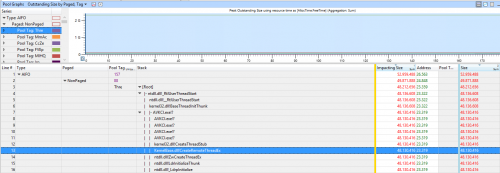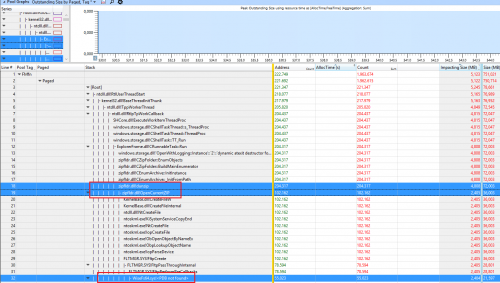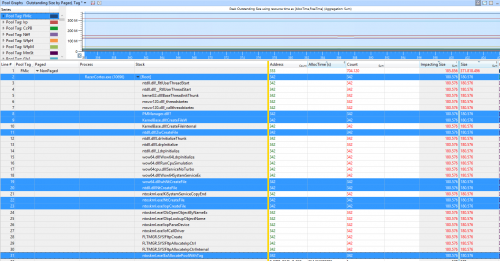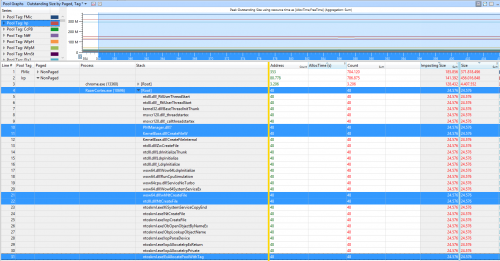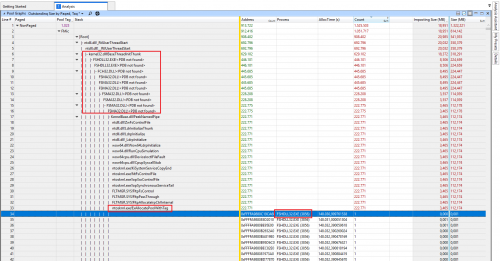Windows 10 hohe Speichernutzung (unbekannter Grund)
Vor ein paar Tagen habe ich meinen PC auf Windows 10 aktualisiert. Nach einiger Verwendung verlangsamte sich mein PC jedoch, bis er nicht mehr verwendet werden konnte – dies lag an der hohen Speichernutzung. Nach einem Neustart wurde alles wieder normal (Gesamtverbrauch rund 25% von 8 GB RAM). Während einiger Stunden der Nutzung baut sich der Speicher jedoch wieder auf 70% auf, und wenn er nicht neu gestartet wird, geht er weiter auf 100% und friert später sogar ein. Task-Manager hilft nicht sehr viel, da es nicht alle Prozesse zeigt (Hinzugefügt screenshots unten). Auch versucht RamMap aber es gibt einen Fehler: "Fehler Datenbank aktualisieren". Ich habe versucht, diese Frage zu googeln, aber ohne großen Erfolg.
Ich weiß nicht viel über PCs, aber vielleicht kennen einige von euch dieses Problem oder könnten helfen herauszufinden, was meinen RAM verwendet.
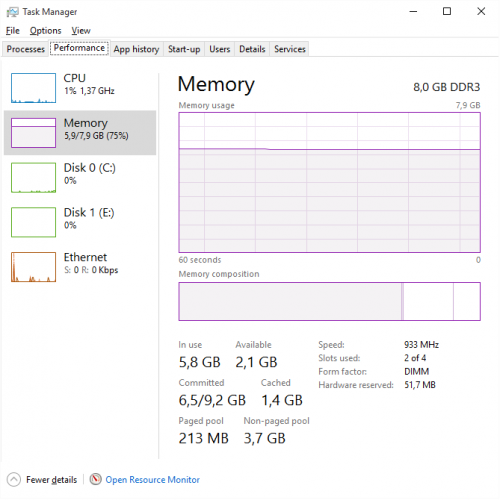
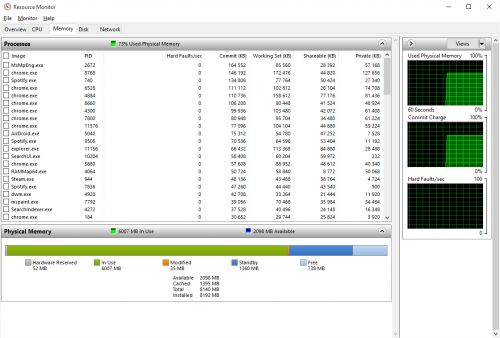
4 answers
Sie haben einen Speicherverlust durch einen Treiber verursacht. Schauen Sie sich den hohen Wert des nicht gemanagten Kernelspeichers an. In Ihrem Fall ist dies über 3,7 GB. Sie können poolmon verwenden, um zu sehen, welcher Treiber die hohe Nutzung verursacht.
Installieren Sie das Windows WDK, führen Sie poolmon aus und sortieren Sie es über P nach dem Pooltyp, sodass sich non paged oben und über B nach Bytes befindet, um das Tag anzuzeigen, das den meisten Speicher verwendet. Führen Sie poolmon aus, indem Sie zu dem Ordner gehen, in dem WDK installiert ist, und gehen Sie zu Tools (oder C:\Program Files (x86)\Windows Kits\10\Tools\x64), und klicken Sie auf poolmon.exe.
Sehen Sie nun, welcher Pooltag den meisten Speicher verwendet, wie hier gezeigt:
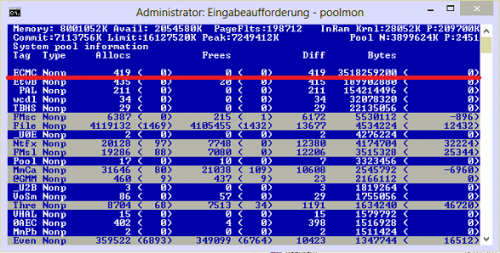
Öffnen Sie nun eine cmd-Eingabeaufforderung und führen Sie den Befehl findstr aus. Öffnen Sie dazu die cmd-Eingabeaufforderung und geben Sie cd C:\Windows\System32\drivers ein. Geben Sie dann findstr /s __ *.* ein, wobei __ das Tag ist (Name ganz links in poolmon).
Tun Sie dies, um zu sehen, welcher Treiber dieses Tag verwendet:
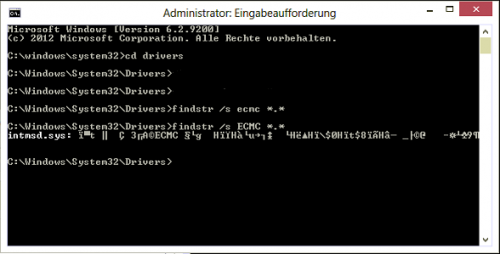
Gehen Sie nun zum Ordner drivers (C:\Windows\System32\drivers) und klicken Sie mit der rechten Maustaste auf den betreffenden Treiber (intmsd.sys im obigen Bildbeispiel). Klicken Sie auf Eigenschaften, gehen Sie zu auf der Registerkarte Details finden Sie den Produktnamen. Suchen Sie nach einem update für dieses Produkt.
Wenn der Pooltag nur Windows-Treiber anzeigt oder im Pooltag aufgeführt ist.txt ("C:\Program Files (x86)\Windows Kits\10\Debuggers\x64\triage\pooltag.txt")
Sie verwenden xperf, um zu verfolgen, was die Verwendung verursacht. Installieren Sie die WPT aus dem Windows SDK, öffnen Sie eine cmd.exe als admin und führe folgendes aus:
Xperf -on PROC_THREAD+LOADER+POOL -stackwalk PoolAlloc + PoolFree + PoolAllocSession + PoolFreeSession-Puffergröße 2048 -MaxFile 1024 - FileMode - & & timeout -1 && xperf-d C:\pool.etl -
Erfassen Sie 30-60s des Grow. Öffnen Sie die ETL mit WPA.fügen Sie anschließend die Pooldiagramme zum Analysebereich hinzu.
Setzen Sie die Pooltag-Spalte an erster Stelle und fügen Sie die Stack-Spalte hinzu. Nun lädt die Symbole in WPA.exe und erweitern Sie den Stapel des Tags, das Sie in poolmon gesehen haben.
Finden Sie nun andere Treiber von Drittanbietern, die Sie im Stapel sehen können. Hier wird das Thre Tag (Thread) verwendet von AVKCl.exe von G-Data. Suchen Sie nach Treiber / Programm-Updates, um es zu beheben.
Der Benutzer Hristo Hristov hat beim Entpacken von Dateien einen Trace mit einer hohen FMfn - Nutzung bereitgestellt:
Das Tag wird vom Treiber WiseFs64.sys verwendet, der Teil des Programms "Wise Folder Hider" ist. Das Entfernen behebt das Leck.
Der Benutzer Samuil Dichev lieferte eine Spur mit einem hohen FMic und Irp Verwendung
Die Tags werden vom Programm Razor Cortex verwendet.
Im Beispiel des Benutzers chr0n0ss wird die Verwendung von FMic und Irp durch die F-Secure Antivirus Suite verursacht:
Durch Entfernen und Verwenden von Windows Defender wurde das Problem für ihn behoben.
Warning: date(): Invalid date.timezone value 'Europe/Kyiv', we selected the timezone 'UTC' for now. in /var/www/agent_stack/data/www/techietown.info/template/agent.layouts/content.php on line 61
2020-12-25 07:26:21
Dieser Typ könnte eine Killer-Netzwerkkarte (zuvor Bigfoot Networking) der Marke haben.
Wurde verrückt, als ich versuchte herauszufinden, warum ich ein massives Speicherleck hatte und sogar eine völlig saubere Installation durchführte, und unmittelbar nach der Installation hatte ich ein Speicherleck. Natürlich habe ich meine Netzwerktreiber und Grafikkartentreiber installiert, aber das war es.
Ich habe Google gesucht... Fand diesen Thread, der sagte, dass es sein Netzwerktreiber war, googelte dann "Killer Memory Leak" und sah Treffer dafür und fand es war die killer-app selbst und nicht nur in windows 10.
Jetzt bin ich golden... Wenn also jemand anderes dieses Problem hat und eines der vielen Gaming-Boards oder Laptops mit einer Killer-NIC hat, können Sie wahrscheinlich die Killer-App vom Start aus deaktivieren. Aber was ich tat, war, den von ASROCK bereitgestellten Treiber vollständig zu deinstallieren und dann das neueste Treiberpaket nur von der offiziellen Killer-Netzwerkseite zu installieren. Es ist der kleinere ~30mb Download. Wenn Ihr Download näher an oder mehr ist als 100mb dann hast du die falsche.
Du wirst alles verlieren, was den Killer auszeichnet (es ist QoS-Software), aber dafür ist ein guter Router überhaupt da... Zumal die Killer-App nur die QoS von Anwendungen verarbeitet, die auf Ihrem PC ausgeführt werden, und nichts für Ihr Netzwerk als Ganzes tut.
Warning: date(): Invalid date.timezone value 'Europe/Kyiv', we selected the timezone 'UTC' for now. in /var/www/agent_stack/data/www/techietown.info/template/agent.layouts/content.php on line 61
2015-08-15 11:50:08
Die akzeptierte Antwort von magicandre1981 ist die richtige Antwort auf dieses Problem, wenn die RAM-Auslastung weiterhin auf 100% steigt, besteht höchstwahrscheinlich ein Speicherverlust.
Wenn Sie jedoch auf diese Seite gekommen sind, weil die Speichernutzung von Windows 10 hoch ist, aber stabil bleibt (wie im Bereich von 60% -90%), haben Sie wahrscheinlich kein Problem. Windows 10 verwendet RAM effektiver als frühere Versionen. Dies liegt daran, dass nicht verwendeter RAM verschwendet wird RAM.
, Modernen Betrieb systeme tauschen seit langem selten verwendete Speicherdaten gegen eine Seitendatei auf der Festplatte aus, um RAM für häufig benötigte Speicherdaten freizugeben. (Mein Win 10 System hat 8GB RAM und ein 12GB Pagefile.) Es ist jedoch langsam, diese Daten vom Laufwerk abzurufen, und Windows 10 komprimiert selten auf Speicher zugegriffen und speichert sie im Systemprozess (im RAM). Es ist schneller, diese Daten zu dekomprimieren, als sie von der Festplatte (sogar einer SSD) abzurufen. Nur weil dein RAM meistens voll, bedeutet nicht, dass Sie nicht mehr Dinge ausführen können, wenn mehr RAM benötigt wird, verschiebt Win 10 einen Teil dieses komprimierten Speichers in die Auslagerungsdatei, um RAM für neue Anwendungen freizugeben.
Wenn Sie ständig feststellen, dass Ihr Systemprozess mehr als 1 GB RAM verwendet (wie ich), haben Sie wahrscheinlich zu viele Browser-Registerkarten geöffnet (wie ich). Eine Erweiterung wie OneTab kann helfen.
Warning: date(): Invalid date.timezone value 'Europe/Kyiv', we selected the timezone 'UTC' for now. in /var/www/agent_stack/data/www/techietown.info/template/agent.layouts/content.php on line 61
2016-08-19 03:55:20
Erhielt diese Antwort aus der Band von "coolie91" und postete sie hier, im Grunde "es könnte Adware sein":
Heute konnte ich es endgültig beheben, indem ich den Anweisungen in diesem Link folgte:
Https://www.bleepingcomputer.com/virus-removal/how-to-remove-adware-on-a-pc
Der Fix: Grundsätzlich hatte eine ganze Reihe von Malware und Erweiterungen gemeinsame Programme entführt und Reiten auf sie, tief in Rootkits begraben und alle. Sie waren fast unmöglich zu erkennen und entfernen.
Dies scheint bei mir funktioniert zu haben, da mein Gedächtnis nach fast 2 Stunden immer noch ~ 41% beträgt (Puh!!!) Vorher musste ich alle 45 Minuten neu starten.
Warning: date(): Invalid date.timezone value 'Europe/Kyiv', we selected the timezone 'UTC' for now. in /var/www/agent_stack/data/www/techietown.info/template/agent.layouts/content.php on line 61
2020-04-16 13:56:48